Photoshop初学者基本操作——隐藏的工具按钮
1、屏幕左侧有一个工具栏。图标很多,您可以通过单击此图标来切换工具。但是,并非所有工具都显示在屏幕上。这些工具具有组,并且仅显示组中的一个工具。
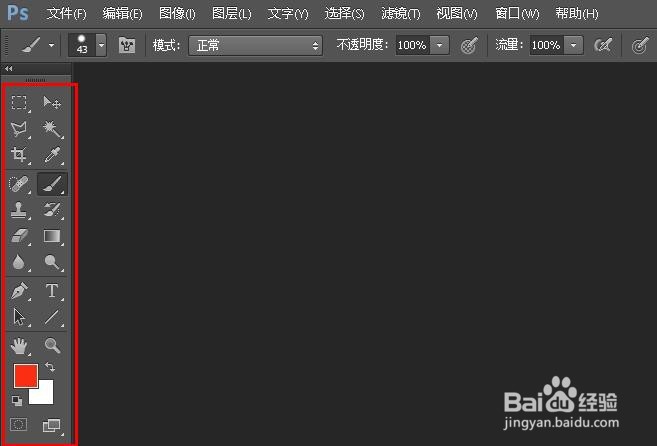
2、隐藏工具
右键单击图标或单击图标右下角的三角形,以显示同一组中的工具列表。单击此处以选择要使用的工具。
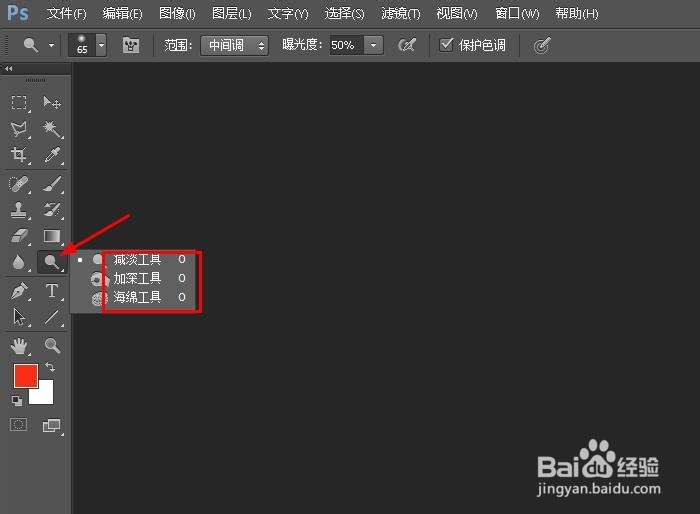
3、放大/缩小/移动图像显示
缩放工具您可以使用进行放大和缩小,点击放大镜图标,选择上面的加号和减号。

4、移动显示的图像区域
当图像的一部分被放大隐藏时,可以用鼠标拖动图片下方和右侧的滑块,观察某一部分。
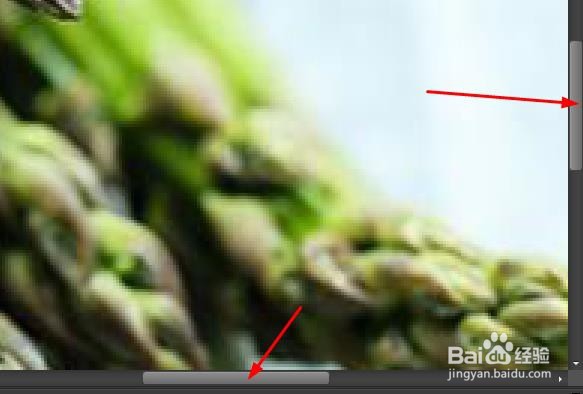
5、撤消(取消)上一个操作
如果操作失误想返回,可点击“编辑”选爷牺择“后退一步”。默婶没认20次,你可以在“首选项”更改撤回次数。

6、绘制线条
利用画笔工具您可以通过选择并在屏幕上自由拖动来画一条线。可以在屏幕顶部的选项栏中更改画笔的厚度,硬度,类型等。
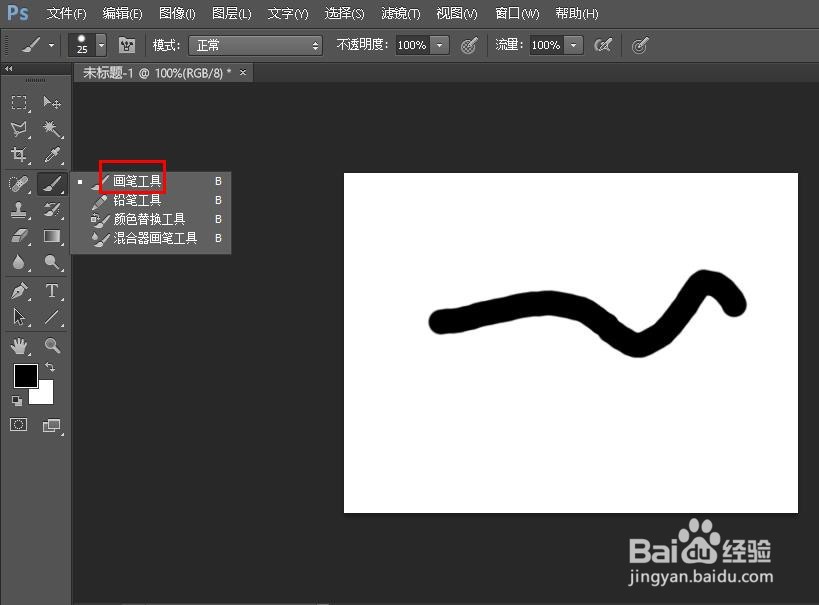

7、更改笔刷颜色(前景色色和背景颜色)
画笔颜色默认是前景色,如果更换其它颜色,点击“前景色”劫怕兼在去色窗口选择颜色。
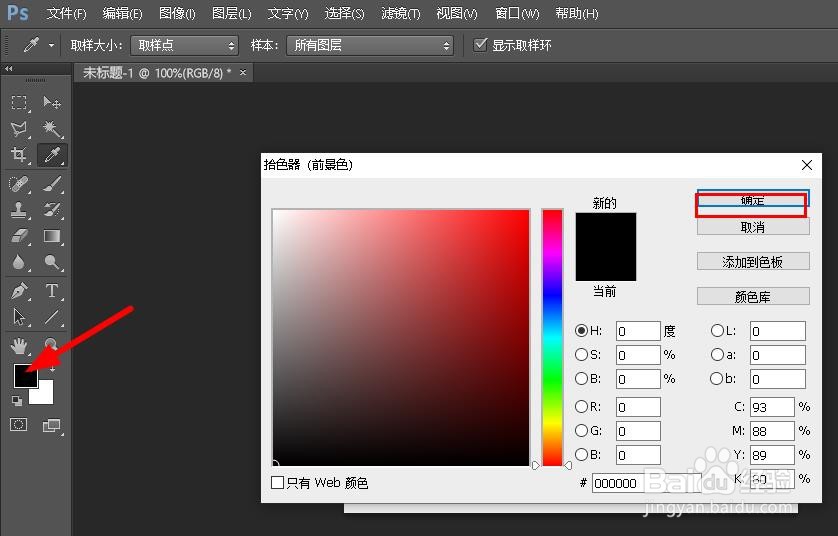
声明:本网站引用、摘录或转载内容仅供网站访问者交流或参考,不代表本站立场,如存在版权或非法内容,请联系站长删除,联系邮箱:site.kefu@qq.com。
阅读量:181
阅读量:170
阅读量:151
阅读量:113
阅读量:144